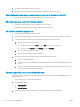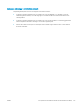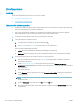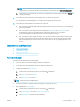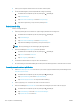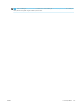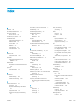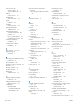HP Color LaserJet Pro MFP M178-M181 User's Guide
● Dela upp stora faxjobb i mindre delar och faxa dem sedan separat.
● Ändra faxinställningarna på kontrollpanelen till en lägre upplösning.
a. På skrivarens kontrollpanel trycker du på knappen Inställningar.
b. Välj Faxinställningar.
c. Välj Avancerade inställningar och sedan Faxupplösning.
d. Välj önskad upplösning och tryck sedan på knappen OK.
Faxkvaliteten är dålig
Faxen är suddiga eller ljusa.
● Öka faxupplösningen när du sänder fax. Upplösningen påverkar inte mottagna fax.
a. På skrivarens kontrollpanel trycker du på knappen Inställningar.
b. Välj Faxinställningar.
c. Välj Avancerade inställningar och sedan Faxupplösning.
d. Välj önskad inställning för upplösning och tryck sedan på OK.
OBS! Ökad upplösning gör att överföringen går långsammare.
● Aktivera inställningen Felkorrigering via kontrollpanelen.
a. På skrivarens kontrollpanel trycker du på knappen Inställningar.
b. Välj Service och sedan Faxservice.
c. Välj Felkorrigering och sedan På.
● Kontrollera tonerkassetterna och byt ut dem om det behövs.
● Be avsändaren göra kontrastinställningen mörkare på avsändarfaxapparaten och skicka sedan om faxet.
Faxen klipps av eller skrivs ut på två sidor
● Ställ in Standardpappersstorlek. Faxen skrivs ut på en enda pappersstorlek baserat på inställningarna för
Standardpappersstorlek.
a. På skrivarens kontrollpanel trycker du på knappen Inställningar.
b. Välj Systeminställning och sedan Pappersinställning.
c. Välj Standardpappersformat och välj sedan rätt inställning.
● Ställ in papperstyp och -storlek för det fack som används för fax.
● Aktivera inställningen Anpassa till sida om du vill skriva ut längre fax på Letter- eller A4-papper.
a. På skrivarens kontrollpanel trycker du på knappen Inställningar.
b. Välj Faxinställningar och sedan Avancerade inställningar.
c. Välj Anpassa till sida och sedan På.
146 Kapitel 9 Problemlösning SVWW